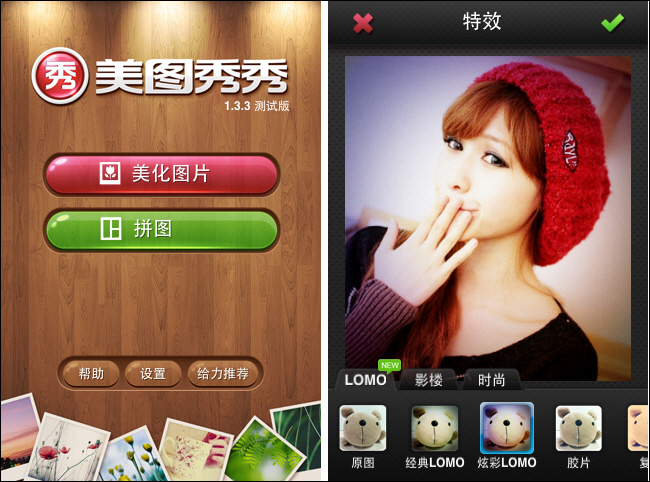萬盛學電腦網 >> 圖文處理 >> Photoshop教程 >> ps圖片處理 >> 別墅變成鬼屋效果制作教程
別墅變成鬼屋效果制作教程
別墅變成鬼屋效果制作教程
最終效果

原圖

1.首先找一張高分辨率的圖片,這張屋子的照片是我從網上找到的,你可以找一張自己喜歡的。
2. 第一步,將房屋從圖片中摳出來並把它單獨放在一層,用橡皮擦掉剩余的部分。 在這個例子中,我使用了多邊形套索工具和比較軟一些的橡皮刷。

3. 接下來,你需要一個新的背景圖像,你可以自己找一張或是自己畫一張。 我從網上找了一張,這樣比較節省時間,而且會比自己畫的要好。遺憾的是我忘記了這個背景是從哪個網站上找到的了。

4. 然後,將天空的背景放到房屋的後面(只需要將天空背景所在的層放到房屋所在層的下面即可),再應用一些透視的效果,使得天空更加的有層次感。

5. 現在看看房屋的邊緣,依然有原來天空的顏色,我們馬上對它進行修復。

6. 利用魔術棒工具,選擇房屋所在層的空白部分。然後選擇-->修改-->擴展,使得你的選擇范圍更加的廣泛。從我們需要進行顏色調整的地區拾取顏色。
在菜單上選擇:圖像?調整?色調/飽和度,將房屋邊緣的顏色調整成屋頂的顏色。

7. 依然使用色調/飽和度和顏色平衡,調整房屋的顏色和天空背景的顏色使得二者完美的融合起來。

8. 現在我們需要將房屋周圍的樹木解決掉,這些樹木對恐怖氣氛的營造沒有任何好處。
接下來要算是教程中最為復雜的部分,因為我們需要手繪出房屋缺失的部分。為了達到這樣的目的我主要使用了仿制圖章工具,這個工具可以使你將圖片的其他部分當作參考。比如:底層和中間窗戶之間的瓦片是借助屋頂的瓦片繪制出來的。

9. 利用簡單的沒有經過羽化的筆刷,繪制出閃電,再將此層進行復制。將復制的層進行模糊,使得閃電更加的自然。
隨後,利用減淡工具將閃電周圍的雲層變得更加明亮。

10. 在房屋後面繪制出枯死的樹木,或者利用現成的。當然要使得顏色和光強匹配。

11. 下面是比較有趣的部分,讓我們對房子進行破壞,當然只是一部分,不是全部。 為了使房子看起來更加的老舊,我利用筆刷在屋頂“鑿”了個洞。

12. 你可以看到房屋上的木梁,排水管道和屋頂的另一部分都進行了破壞,記著利用仿制圖章工具將破壞後空的部分填上。

13. 為了使得房屋看起來更加的髒,首先窗戶方面,我使用了一個非常規的筆刷,並且將窗戶塗成,然後改變圬垢圖層的轉變模式,使得圬垢和窗戶很好的混合起來。例如,我選擇了亮度的模式。

14. 在整個房屋上重復以上的步驟。為房屋上一些比較髒的顏色,並將塗層模式設成正片疊底。 保證接合以及邊緣的部分同樣的骯髒,因為這些地方是最容易落上灰塵的。 這是整個教程最為冗長的步驟,但是不要使每個地方都是灰塵。

15. 這是走廊,我們將它放大。

16. 最後一步是調整圖層的色階,使得整個圖像的對比度達到協調。

最後整個效果就出來了。
- 上一頁:PS制作美女破舊藝術照
- 下一頁:使用PS消除照片中的黑眼圈